La correction du niveau de fonctionnalité 10.0 de DX11 est nécessaire pour faire fonctionner le moteur
Publié: 2019-04-12Résoudre ce problème rapidement
Utilisez un outil gratuit et sécurisé développé par l'équipe d'experts d'Auslogics.
- Facile à utiliser. Il suffit de télécharger et d'exécuter, aucune installation nécessaire.
- En sécurité. Notre logiciel est présenté sur CNET et nous sommes un Silver Microsoft Partner.
- Libérer. Nous le pensons, un outil totalement gratuit.
Voir plus d'informations sur Auslogics. Veuillez consulter le CLUF et la politique de confidentialité.
N'est-ce pas frustrant lorsque votre jeu plante alors que vous êtes au milieu d'un match acharné ? De nombreux utilisateurs ont rencontré le problème "Le niveau de fonctionnalité DX11 10.0 est requis pour exécuter le moteur" en jouant à des jeux comme PUBG, Fortnite et ARK.
Heureusement, vous ne devriez pas paniquer car ce problème peut être résolu assez facilement. Dans cet article, nous vous apprendrons comment résoudre le problème "DX11 feature level 10.0 is required to run the engine" sur Windows 10. Bientôt, vous pourrez revenir à votre jeu et gagner glorieusement des matchs.
Pourquoi l'erreur « DX11 Feature Level 10.0 is Required to Run the Engine » apparaît-elle ?
Lorsqu'un ordinateur ne dispose pas du niveau de fonctionnalité matérielle Direct3D nécessaire, un jeu en cours d'exécution se bloque, provoquant l'apparition de l'erreur "DX11 Feature Level 10.0 is Required to Run the Engine". Ce message vous indique simplement que votre jeu ne peut pas accéder au niveau de fonctionnalité Direct3D 10.0.
Parfois, ce problème a quelque chose à voir avec un pilote de carte graphique manquant ou obsolète. Dans certains cas, le problème peut être lié à DirectX. Inutile de dire que si vous souhaitez savoir comment supprimer le message d'erreur "DX11 feature level 10.0 is required to run the engine", vous devez savoir comment résoudre les problèmes liés au pilote. Ne vous inquiétez pas car nous avons ce qu'il vous faut. Nous avons toutes les solutions dont vous avez besoin pour vous débarrasser de ce problème.
Solution 1 : Installer le dernier correctif
La plupart des problèmes techniques du PC peuvent être résolus par un simple redémarrage du système. Donc, cela ne fera pas de mal si vous essayez de faire la même chose. Redémarrez votre ordinateur et le jeu auquel vous jouez. Dans la plupart des cas, cette action sera suffisante pour se débarrasser de l'erreur.
D'un autre côté, vous pouvez toujours compter sur le dernier patch publié par les développeurs de jeux. Les entreprises technologiques surveillent les problèmes rencontrés par les utilisateurs. Ils développent également des correctifs pour les problèmes et les publient via des correctifs. Il est donc préférable de vérifier s'il existe des mises à jour disponibles pour votre jeu. Vous pouvez les télécharger via Steam, ou vous pouvez visiter le site officiel du jeu.
Solution 2 : mettre à jour le pilote de votre carte graphique
Comme nous l'avons mentionné, l'erreur peut avoir quelque chose à voir avec un pilote de carte graphique manquant ou obsolète. Il est donc préférable de mettre à jour vos pilotes vers leurs dernières versions recommandées par le fabricant. Il existe trois façons de procéder :
- Utilisation du gestionnaire de périphériques
- Aller sur le site Web du fabricant
- Automatisation du processus à l'aide d'Auslogics Driver Updater
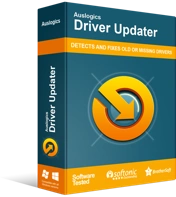
Résoudre les problèmes de PC avec Driver Updater
Les performances instables du PC sont souvent causées par des pilotes obsolètes ou corrompus. Auslogics Driver Updater diagnostique les problèmes de pilote et vous permet de mettre à jour les anciens pilotes tous en même temps ou un à la fois pour que votre PC fonctionne plus facilement
Utilisation du gestionnaire de périphériques
- Appuyez simultanément sur la touche Windows + R pour lancer la boîte de dialogue Exécuter.
- Une fois la boîte de dialogue Exécuter ouverte, tapez "devmgmt.msc" (sans guillemets), puis cliquez sur OK.
- Maintenant, cliquez sur la catégorie Display Adapters pour développer son contenu.
- Faites un clic droit sur votre carte graphique, puis sélectionnez Mettre à jour le pilote dans les options.
Aller sur le site Web du fabricant
Il est vrai que le Gestionnaire de périphériques est un outil utile pour mettre à jour les pilotes. Cependant, il peut manquer une mise à jour. Ainsi, vous pourriez toujours visiter le site Web du fabricant pour trouver la dernière version du pilote. Lorsque vous choisissez cette option, vous devez être extrêmement prudent. Si vous téléchargez et installez un pilote qui n'est pas compatible avec votre système d'exploitation et votre processeur, votre ordinateur peut souffrir de problèmes d'instabilité. Inutile de dire que vous devez vous assurer que vous connaissez le type de processeur et la version du système d'exploitation dont vous disposez. De cette façon, vous pourrez télécharger les bons pilotes pour votre ordinateur.

Automatisation du processus à l'aide d'Auslogics Driver Updater
Vous ne pouvez pas être certain de la fiabilité du Gestionnaire de périphériques. D'un autre côté, la mise à jour manuelle de vos pilotes peut prendre du temps et être risquée. Heureusement, il existe une meilleure option. Vous pouvez utiliser Auslogics Driver Updater pour automatiser le processus. Après avoir installé ce logiciel, il vous suffit de cliquer sur un bouton. Auslogics Driver Updater reconnaîtra automatiquement votre type de processeur et la version de votre système d'exploitation. De plus, il téléchargera et installera les pilotes appropriés pour votre ordinateur.
Ce qui est génial avec Auslogics Driver Updater, c'est qu'il traite tous vos pilotes en une seule fois. Lorsque vous utilisez le Gestionnaire de périphériques, vous devez cliquer sur chaque périphérique pour le mettre à jour. D'autre part, avec Auslogics Driver Updater, le processus prend un simple clic sur un bouton. Une fois le processus terminé, vous remarquerez une amélioration considérable des performances globales de votre ordinateur.
Solution 3 : Installer le dernier DirectX
Le message d'erreur illustre un problème avec DirectX. En tant que tel, ce serait une bonne idée d'installer le dernier DirectX pour vous assurer que votre ordinateur sera en mesure de prendre en charge votre jeu. Si vous voulez savoir quelle version de DirectX vous avez, suivez les instructions ci-dessous :
- Ouvrez la boîte de dialogue Exécuter en appuyant sur la touche Windows + R.
- Dans la boîte de dialogue Exécuter, tapez "dxdiag" (sans guillemets), puis appuyez sur Entrée.
- Accédez à l'onglet Système pour voir quelle version de DirectX vous avez.
- Vous pouvez également vous rendre dans l'onglet Affichage pour connaître les niveaux de fonctionnalités.
- Remarque : N'oubliez pas de vérifier si les fonctionnalités d'accélération DirectDraw, d'accélération Direct3D et d'accélération de texture AGP sont activées.
En général, la mise à jour de votre système d'exploitation met également automatiquement à niveau DirectX sur votre ordinateur. Toutefois, si vous utilisez Windows Vista, Windows 7 ou Windows XP, vous devez télécharger et installer un package de mise à jour pour obtenir la dernière version de DirectX. Pour obtenir plus d'informations sur l'installation de DirectX pour différentes versions de Windows, vous pouvez visiter le site Web officiel de Microsoft.
Remarque : si les niveaux de fonctionnalités de votre DirectX ne répondent pas à la configuration minimale requise, vous devez remplacer votre carte graphique. Vous devez installer une carte graphique prenant en charge le niveau de fonctionnalité 10.0.
Solution 4 : Mettre à jour votre système d'exploitation
La plupart du temps, la mise à jour du système d'exploitation peut résoudre l'erreur. Habituellement, Windows 10 télécharge les mises à jour en arrière-plan. Cependant, vous pouvez démarrer manuellement le processus dès que les mises à jour sont disponibles. Voici les étapes :
- Lancez l'application Paramètres en appuyant sur la touche Windows + I sur votre clavier.
- Cliquez sur Mise à jour et sécurité.
- Sélectionnez Windows Update dans la liste du volet de gauche.
- Maintenant, allez dans le volet de droite, puis cliquez sur Rechercher les mises à jour.
- Une fois le processus de téléchargement terminé, redémarrez votre PC pour installer les mises à jour.
Laquelle des solutions vous a aidé à corriger l'erreur ?
Partagez votre réponse dans les commentaires ci-dessous !
